GUI是SAP系统最常用的客户端,在一台客户机上,利用GUI可以连接多套SAP系统(连接方法参见《客户端连接配置(SAP GUI 710)》),也可以设置多个快捷方式登录(参见《用快捷方式登录(SAP GUI 710)》)。当您迁移或重新安装新的Windows系统并且安装SAP GUI后,就需要重新配置与各SAP服务器的连接,这是很繁琐的,而且容易遗漏配置信息。
其实在SAP GUI设定配置信息时,就在机器中保存了配置文件,迁移或新安装系统后,只要将原有的配置文件拷贝或覆盖至新环境中就可以了。GUI的配置文件就如同IE的收藏夹一样。
GUI的配置文件有多个,但主要有三个,一般也仅备份这三个既可:
1.saplogon.ini,存放登录的服务器连接信息,在GUI登录界面如图 1所示,参数配置参见《客户端连接配置(SAP GUI 710)》;
2.sapshortcut.ini,存放快捷方式登录信息,在GUI登录界面如图 2所示,设置参见《用快捷方式登录(SAP GUI 710)》;
3.saproute.ini,如果服务器连接使用了SAP router(路由),由相关信息存放在此文件。
如果采用了消息服务器连接方式,则还需要备份C:\WINDOWS\system32\drivers\etc目录下的services文件,参见《用消息服务器配置系统连接(SAP GUI 710)》。

图 1 系统配置对应的参数文件是saplogon.ini

图 2 快捷方式对应的参数文件是sapshortcut.ini
不同版本的GUI存放位置和显示界面不同,以GUI 710为例,如图 3 所示,在GUI Logon从左上角点击系统菜单“选项…”,弹出登录配置对话框如图 4 所示,可以看到saplogon.ini、sapshortcut.ini、saptoue.ini等三个文件都在“c:windows”目录下。

图 3 GUI Logon 点击菜单“选项…”
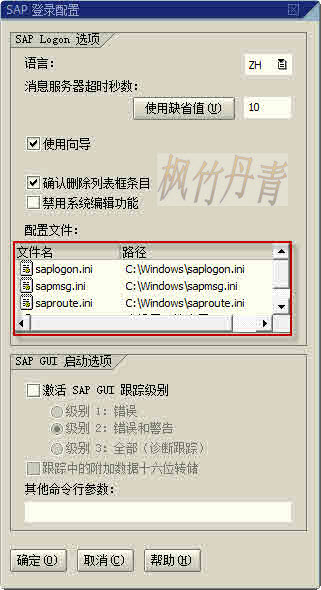
图 4 GUI 710的配置显示
如果是GUI 730,仍按图 3所示在GUI Logon的左上角点击系统菜单“选项…”,弹出选项对话框如图 5所示,左侧菜单树点击“SAP Logon 选项→本地配置文件”,右侧显示本地文件路径和已加载的本地文件,从中可以找到saplogon.ini、sapshortcut.ini、saptoue.ini等三个文件及其路径。
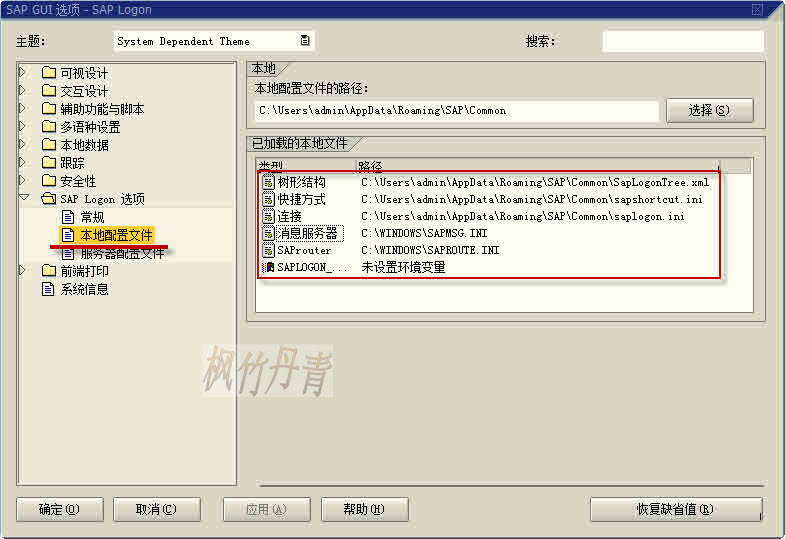
图 5 GUI 730选项对话框中的本地配置文件
